
- •1 Интерфейс системы
- •2 Компактные панели
- •3.1.3 Фрагмент
- •3.2 Текстовые документы
- •4 Единицы измерения длины
- •5 Единицы измерения углов
- •6. Представление чисел
- •7 Сдвиг изображения
- •8 Приемы создания объектов
- •8.1. Параметры объектов
- •8.2 Указание точек в окне документа
- •8.3 Ввод параметров в предопределенном порядке
- •8.3.1 Переключение между Панелью свойств и окном документа
- •8.4 Ввод значений в поля Панели свойств
- •8.5 Фиксация параметров
- •8.6 Освобождение параметров
- •8.7 Активизация параметров
- •8.8 Привязка
- •9 Использование локальной системы координат
- •10 ПРактическое задание №1. Чертеж детали «Корпус»
- •10.1 Создание линейных размеров
- •11 Практическое задание №2. Создание трехмерной модели
- •11.1 Создание основания
- •11.2 Требования к эскизам
- •11.3 Использование Привязок
- •11.4 Создание основания
- •11.5 Добавление материала к основанию
- •11.6 Создание правой проушины
- •11.7 Создание правой проушины
- •11.8 Создание правой проушины
- •11.9 Добавление бобышки
- •11.10 Добавление сквозного отверстия
- •11.11 Создание зеркального массива
- •11.12 Добавление скруглений
- •11.12.1 Скругление ребер проушин
- •11.12.2 Изменение отображения модели
- •11.12.3 Скругление ребер основания
- •11.13 Вращение модели мышью
- •11.14 Создание конструктивной плоскости
- •11.15 Выдавливание до ближайшей поверхности
- •11.16 Использование характерных точек
- •11.17 Добавление глухого отверстия
- •11.18 Добавление фасок
- •11.19 Скругление по касательным ребрам
- •12 Практическое задание №3. Создание трехмерной модели резервуара типа рвсп
- •12.1 Создание геометрии резервуара
- •12.2 Создание понтона с успокоителем
- •Н.Б. Ганин. Современный самоучитель работы в компас-3d v10. – м.: дмк-Пресс, 2009. – 560 с.
- •Н.Б. Ганин. Компас-3d. Трехмерное моделирование. – м.: дмк-Пресс, 2009.- 384с.
11.17 Добавление глухого отверстия
С помощью команды Вырезать выдавливанием можно построить простые цилиндрические отверстия. Для построения отверстий более сложной формы следует пользоваться специальной командой Отверстие. Разверните модель и укажите грань (рисунок 76).

Рисунок 76 - Выделение грани
Нажмите кнопку Отверстие на панели Редактирование детали. В окне Библиотеки отверстий укажите Отверстие 02. В таблице параметров задайте глубину отверстия H 30 мм и его диаметр D 17,5 мм (рисунок 77).
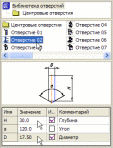
Рисунок 77 - Библиотека отверстий
По умолчанию центр отверстия совмещается с точкой начала координат эскиза – просто нажмите кнопку Создать объект (рисунок 78).

Рисунок 78 - Результат создания отверстия.
11.18 Добавление фасок
Нажмите кнопку Фаска на Расширенной панели команд построения скруглений и фасок.
На Панели свойств нажмите кнопку Построение по стороне и углу. Введите значение длины фаски 2 мм, нажмите клавишу <Enter>. В модели укажите четыре ребра (рисунок 79).
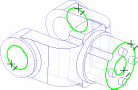
Рисунок 79 - Выбор ребер модели.
Нажмите кнопку Создать объект (рисунок 80).

Рисунок 80 - Результат создания объекта.
11.19 Скругление по касательным ребрам
Нажмите кнопку Скругление на панели Редактирование детали. Задайте радиус скругления 2 мм. Укажите ребро в основании круглой бобышки (рисунок 81).
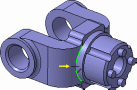
Рисунок 81 - Выделение ребра.
Остальные ребра гладко сопряжены с указанным ребром. Обратите внимание на опцию По касательным ребрам на Панели свойств – она должна находиться в активном состоянии. Это обеспечит автоматические скругление остальных ребер. Нажмите кнопку Создать объект (рисунок 82).

Рисунок 82 - Результат создания объекта.
В дальнейшем созданный объект можно импортировать в другие программы или использовать для построения чертежей.
12 Практическое задание №3. Создание трехмерной модели резервуара типа рвсп
12.1 Создание геометрии резервуара
После запуска программы КОМПАС 3D
следует нажать на кнопку «Создать»
![]() и выбрать «Деталь». В левой части
окна новой детали нужно выделить
«Плоскость XY», после чего нажать на
кнопку «Эскиз»
и выбрать «Деталь». В левой части
окна новой детали нужно выделить
«Плоскость XY», после чего нажать на
кнопку «Эскиз»
![]() на верхней панели инструментов. Далее
выполняем следующие действия:
Инструменты-Геометрия-Окружности-Окружность.
Центр окружности располагаем на
пересечении осей X и Y. Диаметр задаем в
окне снизу. Следует учесть, что все
размерности в КОМПАС 3D можно вводить в
метрах. Выделяем построенную окружность;
если она не будет видна, то колесиком
мышки изменяем масштаб. Затем выполняем
следующее: Операции-Операция-Выдавливание.
Данную операцию можно найти в левой
панели инструментов в графе «Редактирование
детали»
на верхней панели инструментов. Далее
выполняем следующие действия:
Инструменты-Геометрия-Окружности-Окружность.
Центр окружности располагаем на
пересечении осей X и Y. Диаметр задаем в
окне снизу. Следует учесть, что все
размерности в КОМПАС 3D можно вводить в
метрах. Выделяем построенную окружность;
если она не будет видна, то колесиком
мышки изменяем масштаб. Затем выполняем
следующее: Операции-Операция-Выдавливание.
Данную операцию можно найти в левой
панели инструментов в графе «Редактирование
детали»
![]() ,
действие «Операция выдавливания»
,
действие «Операция выдавливания»
![]() .
После появления стрелки, указывающей
направление выдавливания окружности,
в панели снизу вводим расстояние (высота
резервуара). Далее нажимаем Enter, при
необходимости изменяем масштаб колесиком
мышки и наша область резервуара готова
(рисунок 83).
.
После появления стрелки, указывающей
направление выдавливания окружности,
в панели снизу вводим расстояние (высота
резервуара). Далее нажимаем Enter, при
необходимости изменяем масштаб колесиком
мышки и наша область резервуара готова
(рисунок 83).
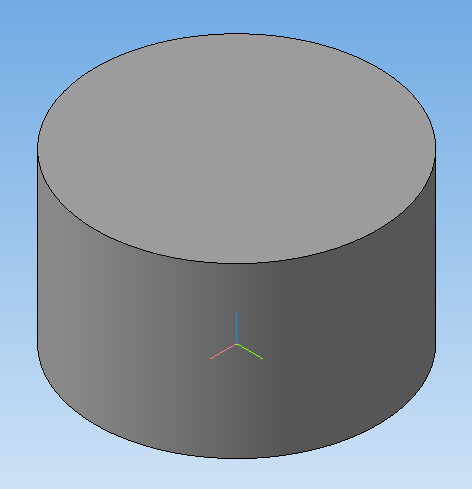
Рисунок 83 - Готовая область резервуара.
12.2 Создание понтона с успокоителем
Построение
понтона осуществляем аналогичным
образом, но вводим размеры понтона.
Далее нам необходимо прикрепить к нижней
части понтона трубы, на которые будут
крепиться успокоители для повышения
остойчивости и работоспособности
понтона. Для этого левой кнопкой мыши
выделяем нижнюю грань понтона и нажимаем
кнопку «Эскиз»
.
На панели инструментов, находящейся
слева в графе «Геометрия»
![]() ,
нажимаем на действие «Окружность»
,
нажимаем на действие «Окружность»
![]() .
Центр окружности располагаем в месте
пересечения осей. Данная окружность
будет являться вспомогательной, так
как на её радиусе будут находится центры
труб, на которые будут крепиться
стабилизаторы. Аналогичным способом
строим окружности для построения труб,
центры этих окружностей будут находится
на вспомогательной окружности. Для
каждой трубы строим по 2 окружности,
одна будет соответствовать внешнему
диаметру трубы, другая – внутреннему
диаметру трубы. Количество труб зависит
от количества устанавливаемых
стабилизаторов (рисунок 84). Построив
эти окружности, удаляем вспомогательную
окружность. Далее выделяем оставшиеся
окружности и в левой панели инструментов
в графе Редактирование детали»
,
выбираем операцию «Операция выдавливания»
.
Внизу в графе расстояние выбираем длину
трубы.
.
Центр окружности располагаем в месте
пересечения осей. Данная окружность
будет являться вспомогательной, так
как на её радиусе будут находится центры
труб, на которые будут крепиться
стабилизаторы. Аналогичным способом
строим окружности для построения труб,
центры этих окружностей будут находится
на вспомогательной окружности. Для
каждой трубы строим по 2 окружности,
одна будет соответствовать внешнему
диаметру трубы, другая – внутреннему
диаметру трубы. Количество труб зависит
от количества устанавливаемых
стабилизаторов (рисунок 84). Построив
эти окружности, удаляем вспомогательную
окружность. Далее выделяем оставшиеся
окружности и в левой панели инструментов
в графе Редактирование детали»
,
выбираем операцию «Операция выдавливания»
.
Внизу в графе расстояние выбираем длину
трубы.
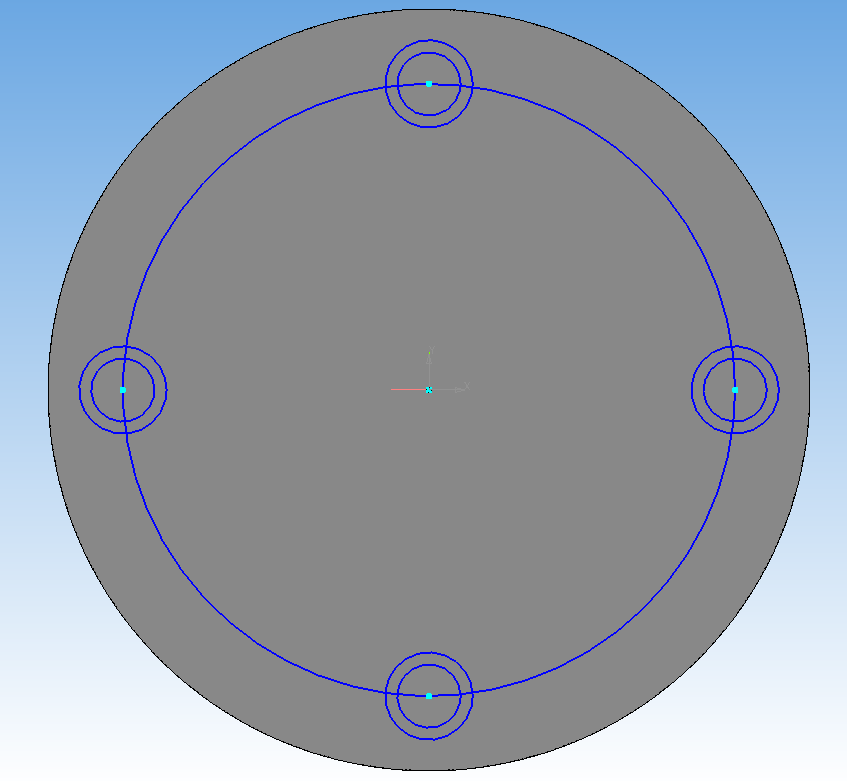
Рисунок 84 - Этап построения труб для крепления успокоителей.
Теперь приступим непосредственно к
построению успокоителя. Для этого
выбираем нижнюю грань трубы (это грань
расположена между внешней и внутренней
окружностью трубы). Далее нажимаем
кнопку «Эскиз»
.
Строим две окружности (их центры
расположены на пересечении осей X и Y).
Данные окружности будут являться внешним
и внутренним радиусами успокоителей.
Далее в графе «Геометрия»
,
выбираем действие «Вспомогательная
прямая»
![]() .
Данными прямыми мы будем отсекать
ненужные части окружностей. Затем в
этой же графе выбираем дейсвие «Отрезок»
.
Данными прямыми мы будем отсекать
ненужные части окружностей. Затем в
этой же графе выбираем дейсвие «Отрезок»
![]() .
Отрезками соединяем окружности в местах
пересечения вспомогательных прямых
(рисунок 85).
.
Отрезками соединяем окружности в местах
пересечения вспомогательных прямых
(рисунок 85).
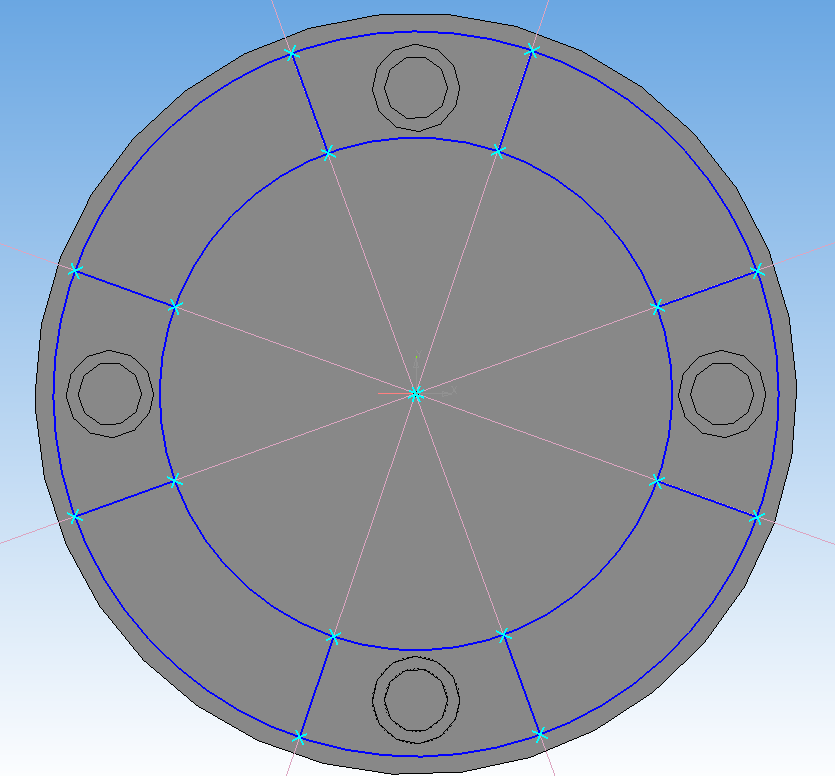
Рисунок 85 - Этап построения успокоителей.
Теперь все вспомогательные прямые
удаляем. Далее нам нужно избавится от
лишних частей окружностей, для этого
выполняем: Редактор-Удалить-Часть
кривой. Далее щелкаем левой кнопкой
мыши по тем частям изображения, которые
хотим удалить. Потом выполняем операцию
«Операция выдавливания»
.
Внизу в графе расстояние указываем в
миллиметрах высоту стабилизатора.
Теперь в одном из построенных стабилизаторов
выбираем грань, через которую будут
проходить наши ячейки. Нажимаем кнопку
«Эскиз»
.
На данной грани нам необходимо построить
ячейки, для этого в графе «Геометрия»
,
выбираем действие «Прямоугольник»
![]() .
Строим прямоугольник заданных размеров.
Затем выделяем его, нажимаем правую
кнопку мыши и в появившемся окне выбираем
«Копировать», после этого нам нужна
точка привязки для копирования: левой
кнопкой мыши нажимаем на любой из углов
прямоугольника. Потом нажимаем правую
кнопку мыши, выбираем «Вставить» и
вставляем прямоугольники. Теперь нужно
провести отрезок «Отрезок»
,
проходящий через центр пересечения
координат сверху вниз. Выделяем его и
в появившемся окне выбираем тип линии:
Осевая. Данный отрезок будет осью
вращения наших прямоугольников (рисунок
86).
.
Строим прямоугольник заданных размеров.
Затем выделяем его, нажимаем правую
кнопку мыши и в появившемся окне выбираем
«Копировать», после этого нам нужна
точка привязки для копирования: левой
кнопкой мыши нажимаем на любой из углов
прямоугольника. Потом нажимаем правую
кнопку мыши, выбираем «Вставить» и
вставляем прямоугольники. Теперь нужно
провести отрезок «Отрезок»
,
проходящий через центр пересечения
координат сверху вниз. Выделяем его и
в появившемся окне выбираем тип линии:
Осевая. Данный отрезок будет осью
вращения наших прямоугольников (рисунок
86).
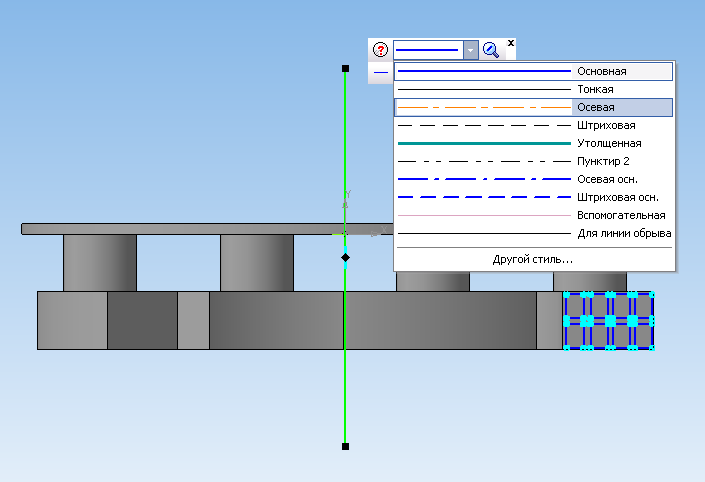
Рисунок 86 - Финишный этап подготовки построения успокоителей.
После построения всех прямоугольников
выделяем их, переходим в графу
Редактирование детали»
,
и выбираем действие «Вырезать вращением»
![]() .
Далее нажимаем кнопку Enter. Наши
успокоители готовы (рисунок 87). Осталось
их сохранить в формате, необходимом для
дальнейшей работы.
.
Далее нажимаем кнопку Enter. Наши
успокоители готовы (рисунок 87). Осталось
их сохранить в формате, необходимом для
дальнейшей работы.
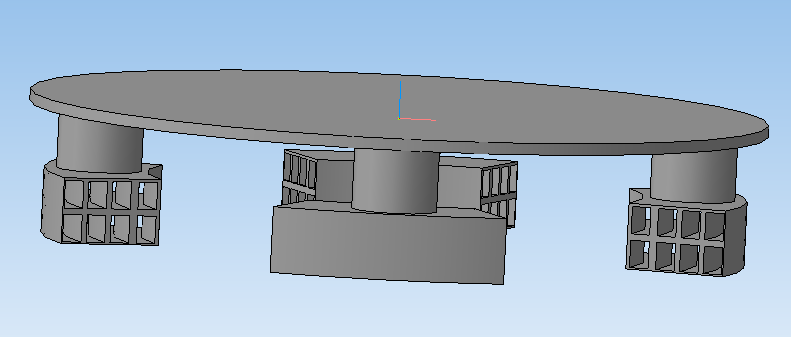
Рисунок 87 – Трехмерная модель понтона с успокоителями.
СПИСОК ИСПОЛЬЗОВАННЫХ ИСТОЧНИКОВ
